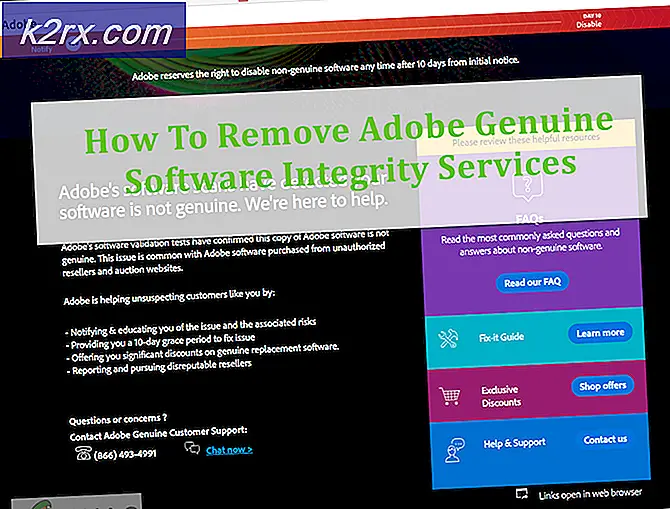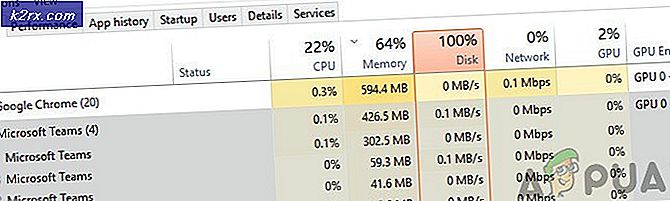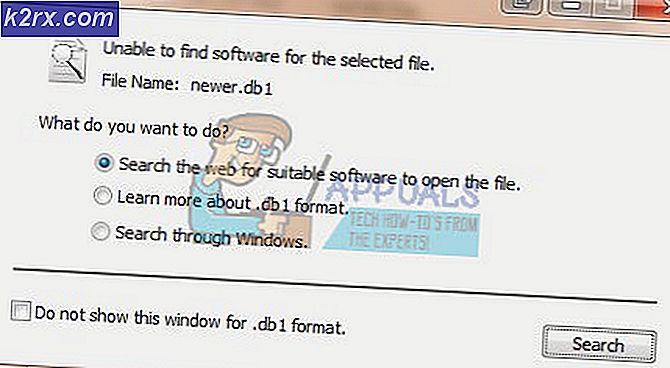Fiks: Problem med desktop ikon etter opphavsrettsoppdatering
Etter å ha oppgradert sine datamaskiner til Opphavsrettsoppdateringen, har Windows 10-brukere fra hele verden klaget over at deres skrivebordssymboler misbehaves på ulike måter. Fra ikonarrangementet endres spontant, ikonarrangement blir ødelagt hver gang en ny fil lagres på skrivebords- og ikonposisjoner som endres når en bruker prøver å plassere et ikon i et hvilket som helst hjørne av skjermen til ikonarrangementet blir endret når en fil eller et ikon på Skrivebordet omdøpes, og brukere ikke kan plassere ikoner rett over Start- knappen, har ikonene på skrivebordet vært ganske wonky post-Creators Update.
De fleste brukere mener at, uavhengig av om disse problemene faktisk er problemer eller bare er funksjoner i Creators Update, er ikonene for oppførsel etter opphavsrettens oppførsel, resultatet av de forbedrede skrivebordsikonplasseringene som er inkludert i oppdateringen. Slik beskriver Microsoft forbedringsprogrammer for plassering av skrivebordsikonet som skaperen oppdaterer:
Windows reorganiserer og skalerer nå mer intelligent skrivebordssymboler når du bytter mellom forskjellige skjermer og skaleringsinnstillinger, og prøver å bevare din egendefinerte ikonlayout i stedet for å kryptere dem.
Disse forbedringsprogrammene for stasjonære ikoner er en del av opphavsrettsoppdateringen, og ikke bare et alternativ som det bringer, slik at de ikke kan deaktiveres for å avgjøre om de egentlig er grunnen til at ikonene på skrivebordet mislykkes for tonnevis av Windows 10-brukere post- Oppdater. Heldigvis, selv om feiloperering av skrivebordsikoner kan postopprettelsesoppdateringen bli løst, i de fleste tilfeller, hvis du bare:
PRO TIPS: Hvis problemet er med datamaskinen eller en bærbar PC / notatbok, bør du prøve å bruke Reimage Plus-programvaren som kan skanne arkiver og erstatte skadede og manglende filer. Dette fungerer i de fleste tilfeller der problemet er oppstått på grunn av systemkorrupsjon. Du kan laste ned Reimage Plus ved å klikke her- Høyreklikk på et tomt område på skrivebordet .
- Bøy over visningen .
- Du vil se at alternativet Juster ikoner til rutenett er aktivert . Fjern merket for alternativet Juster ikoner til rutenett for å deaktivere
- Gjenta trinn 1 og 2 .
- Kontroller alternativet Juster ikoner til rutenett for å aktivere. Så snart du gjør det, bør ikonene på skrivebordet ikke lenger mislykkes.
Selv om denne løsningen tar seg av dette problemet for de fleste berørte brukere, for mange, løser det bare problemet til neste omstart, og disse brukerne må repetere denne løsningen hver gang de starter opp datamaskinene sine for å holde skrivebordsikonene deres feilaktig. . Hvis du er lei av dette problemet, vender tilbake hver gang datamaskinen starter på nytt, har du fortsatt en vei ut - for å rulle datamaskinen tilbake til den forrige Windows 10-bygningen du brukte, og vente der for Microsoft for å enten fikse dette problemet eller På en eller annen måte gjør desktop-arrangementet på Creators Update bedre.
Å rulle tilbake til Windows 10-bygningen du brukte tidligere, er faktisk ganske enkelt, forutsatt at det ikke har vært 30 dager siden du installerte Creators Update. Hvis du er forbi 30-dagersmerket, har datamaskinen slettet installasjonsfilene som kreves for tilbakekallingen. For å rulle tilbake til Windows 10-bygningen som du tidligere brukte, må du:
- Åpne Start-menyen .
- Klikk på Innstillinger .
- Klikk på Oppdater og Sikkerhet .
- Klikk på Recovery i venstre rute.
- I høyre rute klikker du på Kom i gang under Gå tilbake til en tidligere bygning
- Følg instruksjonene på skjermen helt til slutten, og da vil datamaskinen din bli vellykket rullet tilbake til Windows 10-bygningen du brukte før du oppgraderte til Creators Update.
PRO TIPS: Hvis problemet er med datamaskinen eller en bærbar PC / notatbok, bør du prøve å bruke Reimage Plus-programvaren som kan skanne arkiver og erstatte skadede og manglende filer. Dette fungerer i de fleste tilfeller der problemet er oppstått på grunn av systemkorrupsjon. Du kan laste ned Reimage Plus ved å klikke her